
[가이드] 아이폰 3GS 에서 HD 720P 고해상도 비디오 촬영/재생 활성화 (iOS 4.1)
아이폰 4의 핵심적인 업그레이드 중 하나가 바로 HD 비디오 녹화 기능인데요, 이 기능은 아이폰 3GS 에서도 얼마든지 활성화시켜서 사용할 수 있습니다. 물론, 중요한 것은 탈옥된 아이폰 3GS(펌웨어 4.1) 에 한해서만 애플사가 막아놓은 HD 녹화 기능을 활성화시킬 수 있습니다. 일단 성격 급하신 분들은 [여기를 클릭]하여, HD 녹화 제한을 풀어놓은 파일을 다운로드 받아 아래 내용들을 참고하셔서 파일을 덮어 씌우시기 바랍니다.
** 시작 전 준비사항 및 기본 지식
- 펌웨어 iOS 4.1 이 설치된 탈옥 아이폰 3GS (아직 탈옥하지 않으셨다면, <Mac 사용자 iOS 4.1 탈옥> 또는 <Windows 사용자 iOS 4.1 탈옥>을 참고하여 탈옥시키면 됩니다.)
- Cydia 어플에서 OpenSSH 설치 및 SFTP 프로토콜 지원 FTP 클라이언트 (이에 대한 내용은 <여기를 클릭>하셔서 참고하시기 바랍니다.)
- HD 녹화 기능을 활성화시킨 AVCapture.plist, MediaValidator.plist, CameraRollValidator.plist, N88AP.plist 파일, <여기를 클릭>하시면 이미 변경해 놓은 파일을 다운로드 받으실 수 있습니다. (덮어쓰기 이전에, 원본 파일은 필요하다면 백업해 두시길 바랍니다.)
** 다운로드 받은 파일 업로드
FTP 클라이언트로 아이폰에 접속한 뒤, 아래 파일들을 각각 지정한 폴더에 업로드(덮어쓰기)합니다.
- AVCapture.plist, MediaValidator.plist, CameraRollValidator.plist 3개의 파일 => /System/Library/PrivateFrameworks/Celestial.framework/N88/ 폴더
- N88AP.plist 파일 =>/System/Library/CoreServices/SpringBoard.app/ 폴더
위 파일들을 모두 업로드(덮어쓰기)를 하였다면, 홈버튼 + 전원버튼을 동시에 눌러서, 재시작시킵니다.
** 자세한 과정 (직접 변경을 원하시는 분, Mac 사용자)
시작하기 전에 미리 알려드리고 싶은 것은, Text 에디터를 사용하는 것보다, Xcode 에 포함되어 있는 Property List Editor 를 이용하는 것이 훨씬 복잡하지 않고, 간단합니다. 물론, 취향에 따라 PLIST 파일 수정 유틸리티는 알아서 선택하시기 바랍니다.
** AVCapture.plist 파일 수정
1. AVCapture.plist 파일을 열고, AVCaptureMode_AudioVideoRecording > LiveSourceOptions > Capture 키의 다음 항목을 각각 수정해 줍니다. (실제 녹화 해상도 지정)
- Height: 800
- Width: 1280
2. AVCaptureMode_AudioVideoRecording > LiveSourceOptions > Preview 키의 다음 항목을 각각 수정해 줍니다. (화면 프리뷰 해상도 지정)
- Height: 320
- Width: 440
3. AVCaptureMode_AudioVideoRecording > LiveSourceOptions > Sensor 키의 다음 항목을 각각 수정해 줍니다. (카메라 센서의 최대 해상도 지정)
- Height: 1080
- Width: 1920
4. 만약 보다 시네마 영상효과를 강조하고자 한다면, AVCaptureMode_AudioVideoRecording > LiveSourceOptions > MaxFrameRate, MinFrameRate 키를 24 프레임으로 지정합니다. (부드러운 화면 전환을 원하신다면 각각 30을 지정합니다.
5. AVCaptureMode_AudioVideoRecording >VideoCompressionProperties > AverageDataRate 키를 20000000 으로 지정합니다. (HD 고해상도 동영상의 영상품질을 높이기 위해, 초당 20Mbps 용량을 지정, 실제 사용 용량: 2MB/초)
6. AVCaptureMode_AudioVideoRecording >VideoCompressionProperties > DataRateLimits > Item 0 키를 40000000 으로 지정 (최대 Bitrate 값 지정, 40MB)
7. AVCaptureMode_AudioVideoRecording >VideoCompressionProperties > DataRateLimits > Item 1 키를 15 로 지정.
8. AVCaptureMode_AudioVideoRecording >VideoCompressionProperties > ProfileLevel 키를 H264_Baseline_3_1 으로 지정
9. 위 모든 키 값들을 정확하게 변경하였다면, File/Save 명령으로 저장합니다.
** CameraRollValidator.plist, MediaValidator.plist 파일은 수정하는 부분이 동일하며, 아래 키 값들을 각각 변경하시면 됩니다. (이 파일들을 수정해야만, HD 720P 비디오를 아이폰 3GS 내에서 직접 재생시킬 수 있습니다. 참고로, 직접 촬영하지 않은 다른 HD 720P 비디오(H.264 포맷에 한함)도 재생이 가능합니다.)
- VideoMaxHeight: 7680
- VideoMaxPixelsPerFrame: 44236800
- VideoMaxWidth: 7680
- VideoCodecProfiles >> avc1 >> MaxLevel 키를 31 로 지정
위 키 값들의 수정을 완료하였다면, File/Save 명령으로 저장합니다.
** 마지막으로, /System/Library/CoreServices/SpringBoard.app/ 폴더에 저장된 N88AP.plist 를 불러온 뒤, capabilities 키를 선택하고, Add Child 버튼을 클릭하여 다음 2 개 항목을 새로이 추가시킵니다.
- Key: 720p, Type: Boolean, 체크(활성화)
- Key: hd-video-capture, Type: Boolean, 체크(활성화)
위 모든 과정을 완료하였다면, 앞에서 설명한 것과 같이, FTP 클라이언트를 이용하여 각각의 파일을 업로드시키고, 아이폰을 리부팅시켜 줍니다.
제대로 HD 화질로 비디오가 녹화되는지를 확인하고자 한다면, 녹화된 동영상 파일을 컴퓨터로 복사하여 재생시켜 보시면 됩니다. 직접 테스트해 보니, 전혀 속도도 떨어지지 않고, HD 720P 고해상도 동영상을 촬영할 수 있었습니다. (촬영/재생 등을 할 때, 중간에 끊김 현상이나, 촬영 후, 다른 어플이 버벅대는 문제가 전혀 없었음) 역시나 애플사에서 아이폰 3GS 의 HD 촬영 기능을 제한 시킨 것은 하드웨어적인 한계 때문이 아니라, 그저 아이폰 4의 판매를 늘리기 위한 “의도적인 제한”인 것이 적나라하게 드러난 것 같습니다.
아이폰 사용자의 탈옥은 선택이 아닌 “필수”라는 것도 다시 한번 확인한 것 같습니다.


















![[Q&A] 파일, 폴더 이름에 특수 문자 사용 (:콜론)](https://cdn-azr.ssumer.com/wp-content/uploads/2018/08/2018-08-05_15-04-34-440x264.jpg)
![[Q&A] Mac 기계식 키보드 연결 관련](https://cdn-azr.ssumer.com/wp-content/uploads/2018/08/razer-huntsman-elite-gallery02-440x264.jpg)
![[Q&A] 스타일 없이 순수 텍스트만 붙여넣기](https://cdn-azr.ssumer.com/wp-content/uploads/2011/06/imac-slipper-01_thumb-150x150.jpg)
![[Q&A] Mac 네트워크 공유 숨기기](https://cdn-azr.ssumer.com/wp-content/uploads/2015/11/IMG_0047_bk-150x150.jpg)
![[Q&A] Mac용 안티 멀웨어 관련 – Malwarebytes가 듣보잡?](https://cdn-azr.ssumer.com/wp-content/uploads/2018/07/malwarebytes_ico-150x150.jpg)

![[신간안내] OS X 10.9 매버릭스(Mavericks) 기본 + 활용 실무 테크닉, 국내 현실에 맞게 집필한 매킨토시 활용서](https://cdn-azr.ssumer.com/wp-content/uploads/2013/12/maverics_cover-150x150.jpg)
![[신간안내] Mac OS X Lion 실무 테크닉 (기본 + 활용), 국내 현실에 맞게 집필한 매킨토시 활용서](https://cdn-azr.ssumer.com/wp-content/uploads/2011/11/lion_cover-150x150.jpg)
![[신간안내] Mac OS X 실무 테크닉 (기본 + 활용)–국내 현실에 맞게 집필한 매킨토시 활용서](https://cdn-azr.ssumer.com/wp-content/uploads/2010/11/snow_cover-150x150.jpg)





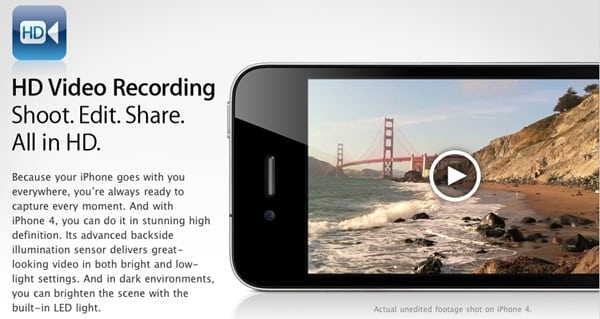

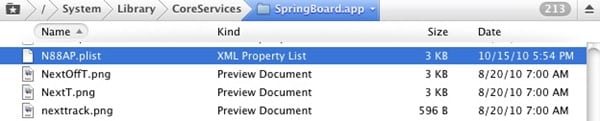
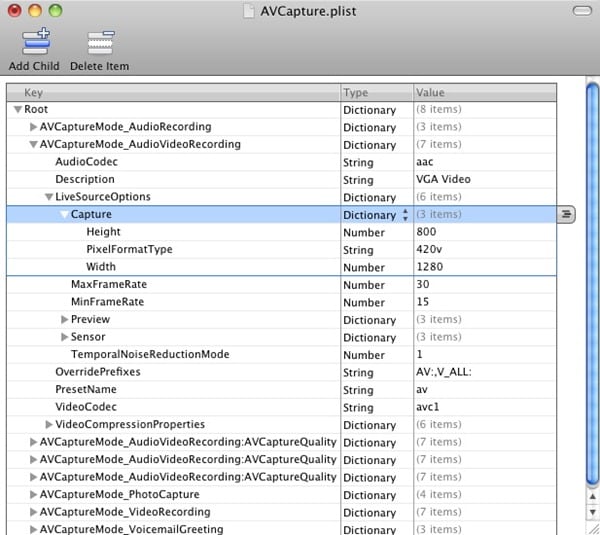
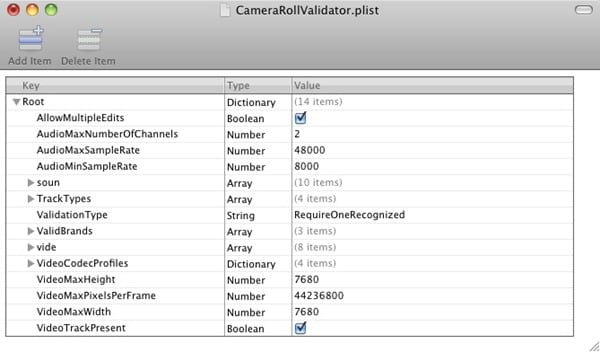
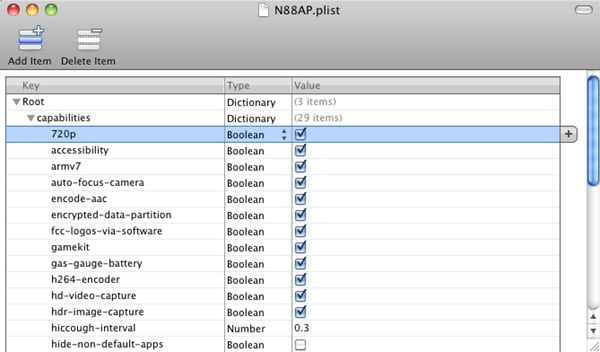
![[iOS 노트] iOS5 베타, 벌써 탈옥됨, 업그레이드 후 iOS4 로 다운그레이드 가능.](https://cdn-azr.ssumer.com/wp-content/uploads/2011/06/ssumer060711_thumb-440x264.jpg)
![[App 노트] 트위터 공식 어플, Twitter 3.0 (무료로 전환)](https://cdn-azr.ssumer.com/wp-content/themes/e092523/images/post-format-thumb-text.svg)
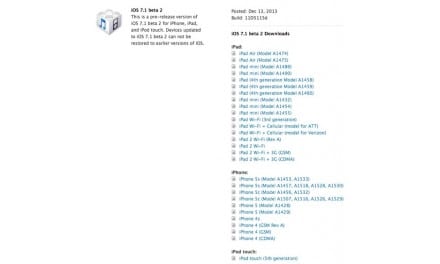
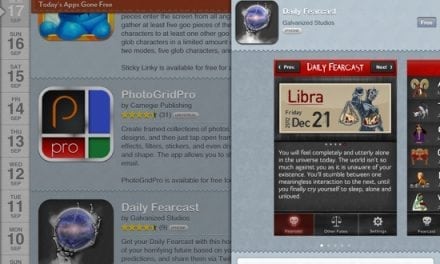
안녕하세요^^
좋은 내용 감사한데
링크가 깨졌는지 연결 안되고 계속 메인페이지로 연결되네요^^
woot! 감사합니다. 방금 다시 올려 놓았습니다.
아….근데….
왜…
무한사과가 뜨죠…?
사과에서 계속 로딩만 나네요..ㅠㅠ
뭐가 잘못된걸까요?
아이튠즈에서는 아무런 에러가 발생하지 않았나요? 단순히 은색 애플 로고만 계속해서 (5분 이상) 나온다면, 커널 패닉일 수 있는데, 덮어씌운 PLIST 파일과는 아무런 상관이 없을 겁니다. (부팅 프로세서와 전혀 상관 없는 카메라 관련 환경설정 파일)
흠.. 컴퓨터에 연결된 상태에서, 다시 부팅을 시도해 보시고요(파워 + 홈), 결과 알려주세요~
ㅎㅎ
제가 직접 plist수정하다가 뭐 빼먹었는데
복사된줄알았던 88번이 (1)로 되있어서 안됬더라구요.
프로그램으로 수정파일 지우고 다시 넣으니 잘 됩니다^^
그런데 hd라고해도…별로 영상크기만 커짓것 같네요~
hdr-img도 안되고요~(체크가 되있길레~;; 인터넷에서 보니 외국에서도 안되더군요)
무튼 감사합니다^^
그렇죠, HD(720P) 와 SD(480P)의 차이점은 해상도외에는 없습니다. Phone 에 내장된 Cheap 렌즈에서 너무 많은 것을 바라지 마시길~ 하하~
HDR 은 PLIST 파일 설정만으로는 활성화시킬 수 없습니다. 아마 아이폰 4, 아이팟 4G 의 펌웨어에 들어간 카메라 앱 자체가 다른 것 같습니다만… 이것은 계속해서 비교해 보고 있는데, 추후 정리해서 글을 올리려고 합니다.
화면만 커지고 화질은 영구린데 뭐가 잘못된거 같아요 수정파일 다운받아서 했는데 영 아니네요
http://www.ssumer.com/?p=4052 를 보시고 화질 비교해 보세요~ 그리고, 만약 조명이 좋지 않은 곳(형광등)에서 촬영하면, 화질 개떡으로 촬영됩니다. (이것은 값싼 핸드폰 카메라 렌즈/센서의 한계) 야외에서 자연광에서 촬영할 때 최적의 결과를 얻으실 수 있습니다.
좋은 정보 감사합니다 ^^
적용 후 녹화까지 잘 되네요
4.01 에서는 안되는건가요?
4.01 에서 성공하셨다는 분도 계시는데요, 4.1 버전이 전체적인 시스템 속도가 빠르므로, 가능하다면 4.1 버전 업데이트후에 시도하시기 바랍니다. (오늘, 내일 사이에 4.2 버전 나오면… 4.1 버전으로 하고 싶어도 못하실 겁니다.)
안녕하세요! 잘보구 적용해서 잘쓰고 있었는데..
갑자기 카메라가 버벅거리네요…ㅠ
정말 죄송한데 원본 파일 보내주실수 있을까요??ㅜㅠ
아~ 저 역시 백업을 해두지 않아서요… 일단 구해보고 구할 수 있으면 파일을 올려놓도록 하겠습니다.
저도 똑같은 현상을 겪고있네요 ^^:
저도 같은현상이네요 동영상은 잘되는데 카메라가 버벅이네요
흠.. 흥미로운 현상이네요.. 저는 특별하게 버벅대는 증상이 보이지 않는 것 같습니다.
용양만 커집니다 HD 안됩니다
정말 유용한 정보 감사합니다!
근데 다름이 아니라
아이폰 3GS 4.2.1 버전인데요
동영상 촬영시에 포커스가 약간 안맞고,
줌이 1.5x? 정도 되는것 같습니다;
저만 그런건지;; 버전탓인지;
버벅임 같은건 전혀 없습니다.
원래 그런건가요??
4.3.1 에서도 가능할까요?